
Përmbajtje:
- Hapi 1: Kllapa e montimit
- Hapi 2: Pen-lift dhe Mburoja
- Hapi 3: Qarku
- Hapi 4: Shënimet e Dizajnit të Softuerit
- Hapi 5: Instalimi i Softuerit Robot
- Hapi 6: Konfigurimi i Bluetooth -it tuaj
- Hapi 7: Instalimi i Softuerit të Emulimit Terminal
- Hapi 8: Provoni Listat
- Hapi 9: Krijimi i një skicë
- Hapi 10: Verifikoni kodin tuaj
- Hapi 11: Dërgimi i një skedari Inkscape tek Roboti
- Autor John Day [email protected].
- Public 2024-01-30 12:19.
- E modifikuara e fundit 2025-01-23 15:10.




Ky udhëzues përshkruan një komplotues robotësh të kontrolluar nga CNC. Roboti përfshin dy motorë hapës me një stilolaps të montuar në mes të rrugës midis rrotave. Rrotullimi i rrotave në drejtime të kundërta bën që roboti të rrotullohet rreth majës së stilolapsit. Rrotullimi i rrotave në të njëjtin drejtim bën që stilolapsi të tërheqë një vijë të drejtë. Ka gamën e mëposhtme të lëvizjeve … përpara, mbrapsht, rrotullo-majtas dhe rrotullo-djathtas.
Në funksion roboti rrotullohet drejt koordinatës tjetër, llogarit numrin e hapave, pastaj lëviz. Për të shpejtuar gjërat, roboti është i programuar të marrë këndin më të shkurtër të kthesës para se të lëvizë, që do të thotë se ai shpesh vizaton ndërsa udhëton në të kundërt.
Komunikimi me robotin bëhet përmes një lidhje bluetooth. Roboti pranon si komandat e tastierës ashtu edhe daljen e kodit g nga Inkscape.
Nëse jeni "në" pikturë me bojëra uji, atëherë kjo pajisje është në gjendje të transferojë skicën tuaj në letër. Ndryshimi i SHKALLS ndryshon madhësinë e figurës që do të thotë se nuk jeni të kufizuar në dimensionet fikse të letrës.
Mbani në mend se ky robot nuk është një instrument preciz. Duke thënë se rezultatet nuk janë shumë të këqija.
Hapi 1: Kllapa e montimit


Kllapa e montimit është bërë nga një rrip 60 mm prej fletë alumini me 18 matës. Alumini u zgjodh për kllapa pasi është i lehtë dhe i lehtë për t’u punuar. Për vrimat e vogla u përdor një stërvitje 3 mm. Secila nga vrimat më të mëdha filloi jetën si një vrimë 9 mm që u zmadhua me ndihmën e një skedari "bishti i miut".
Pllakat fundore për motorët në fotot e mësipërme janë 56 mm x 60 mm të ndara 110 mm larg kur palosen. Kjo i dha një hapësirë rrotave Qendra në Qendër 141 mm. Diametri i rrotës për këtë robot është 65 mm. Regjistroni këto dimensione pasi Raporti i tyre (CWR) përcakton sa hapa nevojiten për të rrotulluar robotin në 360 gradë.
Nëse shikoni nga afër fotot do të shihni një sharrë me sharrë prerë në secilën prej "fundeve" të rrotave. "Pjesa" prej metali poshtë secilës prej këtyre prerjeve të sharrave është përkulur ndonjëherë aq pak sa:
- platforma (pjesa e sipërme e kllapës) është në nivel,
- dhe roboti mezi tundet.
Isshtë e rëndësishme që mekanizmi i ngritjes së stilolapsit të jetë në mes dhe në përputhje me rrotat. Për më tepër, dimensionet e robotit nuk janë kritike.
Stilolapsi përmban një shishe plastike me ilaçe që ngjitet përmes kllapës së aluminit siç tregohet. Vrimat janë shpuar përmes kapakut dhe pjesës së poshtme për lapsin. Disku i ngritjes së stilolapsit përfshin fundin e një bobine plastike të zbrazët me tela të ngjitur në qendrën prej bronzi të një doreze radio e cila është shpuar për t'iu përshtatur lapsit. Një lavaman i vogël peshkimi me plumb, i shpuar në mënyrë të përshtatshme, është vendosur mbi laps për të siguruar kontakt me letrën gjatë gjithë kohës.
Roboti mundësohet nga gjashtë bateri AA të montuara pranë rrotave për të minimizuar ngarkesën në mbështetësen e tretë.
[Këshillë: Alumini i fletës mund të pritet pa pasur nevojë për gijotinë ose gërshërë (të cilët kanë zakon të deformojnë metalin). "Shënoni" rëndë të dy anët e fletës përgjatë vijës së prerjes duke përdorur një sundimtar çeliku dhe një thikë të thyerjes me thikë të rëndë. Tani vendosni vijën e rezultatit mbi skajin e tryezës dhe përkulni fletën pak poshtë. Kthejeni fletën dhe përsëriteni. Pas disa kthesave fleta do të thyhet përgjatë gjithë gjatësisë së vijës së rezultatit duke lënë një buzë të drejtë.]
Hapi 2: Pen-lift dhe Mburoja

Unë eksperimentova me lidhësin kabllor origjinal dhe në vend të kësaj zgjodha një disk plastik të ngjitur në qendrën prej bronzi të një "çelës radio". Qendra prej bronzi u shpua për t'iu përshtatur stilolapsit. Vidhosja grub lejon pozicionimin e saktë të stilolapsit. Disku plastik ishte prerë nga fundi i një spirale teli të lidhur.
Mekanizmi i ngritjes së stilolapsit përfshin një servo të vogël që erdhi me çantën time origjinale Arduino, por çdo servo e vogël që i përgjigjet impulseve 1mS dhe 2mS të vendosura 20mS larg njëra-tjetrës duhet të funksionojë. Roboti përdor impulse 1mS për stilolaps dhe 2 impulse për zbritje.
Servo është ngjitur në shishen e ilaçit me lidhje të vogla kabllo. Briri servo ngre diskun plastik, dhe kështu stilolapsin, kur të merret një komandë stilolapsi. Kur merret një komandë zbritëse, bri servo është e qartë nga disku. Pesha e diskut dhe montimit prej bronzi siguron që stilolapsi të mbetet në kontakt me letrën. Një peshë plumbi mund të kalojë mbi laps nëse doni linja "të rënda".
I gjithë qarku im u ndërtua në një mburojë prototip Arduino. Shkëputeni mburojën sa herë që dëshironi të ngarkoni një skicë në Arduino tuaj. Pasi skica juaj të jetë ngarkuar, hiqni kabllon e programimit USB, pastaj zëvendësoni mburojën.
Fuqia e baterisë furnizohet me Arduino përmes pinit "Vin" kur mburoja është e bashkangjitur. Kjo lejon që ndryshimet e shpejta të bëhen në programin tuaj kompjuterik pa u konfliktuar me baterinë dhe bluetooth -in.
Hapi 3: Qarku
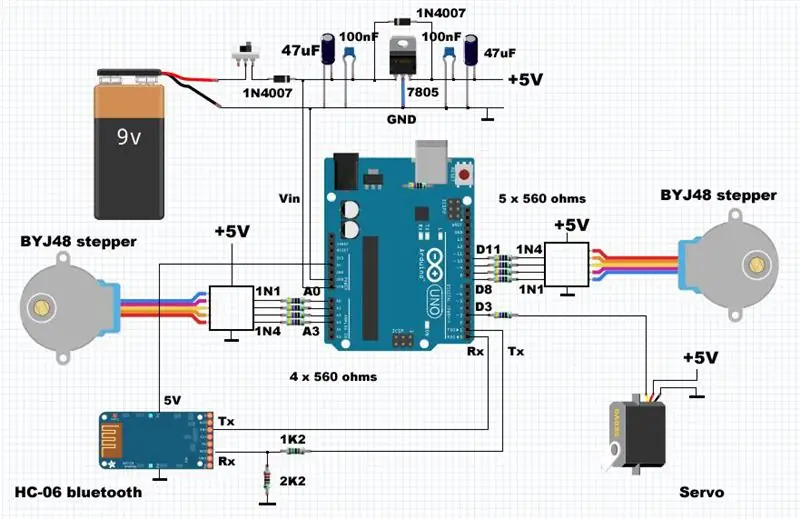
Të gjithë përbërësit janë montuar në një proto-mburojë arduino.
Nxjerrësit BJY48 janë të lidhur me kunjat arduino A0.. A3 dhe D8.. D11
Servo motori i ngritjes së stilolapsit është i lidhur me pin D3 i cili është programuar të dalë 1mS (milisekonda) dhe impulse 2mS në intervale 20mS.
Servo dhe motorët hapës mundësohen nga burimi i tyre i energjisë 5 volt 1 amp.
Moduli bluetooth HC-06 mundësohet nga arduino.
Arduino mundësohet përmes pinit Vin.
Me përjashtim të modulit bluetooth HC-06, i cili ka një ndarës të tensionit që përfshin rezistenca 1K2 dhe 2K2 ohm për të ulur tensionin e hyrjes bluetooth RX në 3.3 volt, të gjithë rezistorët janë 560 ohm. Qëllimi i rezistencave 560 ohm është të ofrojë mbrojtje nga qarku i shkurtër në arduino. Ata gjithashtu e bëjnë më të lehtë lidhjen e mburojës.
Hapi 4: Shënimet e Dizajnit të Softuerit
Kodi.ino për këtë projekt është zhvilluar duke përdorur "codebender" në https://codebender.cc/. "Codebender" është një IDE e bazuar në re (mjedisi i integruar i zhvillimit) i cili është falas për t'u përdorur, ka një korrigjim të shkëlqyeshëm dhe zbulon automatikisht arduino-n tuaj.
Konstantet SCALE dhe CWR të përdorura në kod përcaktohen nga:
- dimensionet e robotit,
- specifikimet e motorit,
- dhe zgjedhjen tuaj të "modalitetit të hapit".
Specifikimet e motorit
"28BYJ-48-5V Stepper Motors" të përdorura në këtë projekt kanë një "kënd hapash" prej 5.625 gradë / 64 dhe një "raport të ndryshimit të shpejtësisë" 64/1. Kjo përkthehet në 4096 hapa të mundshëm për një kthesë të boshtit të daljes, por supozon se jeni duke përdorur një teknikë të quajtur "gjysmë-hapi".
Si funksionon Stepper Motors
"28BYJ-48-5V Stepper Motors" kanë katër mbështjellje secila me një bërthamë hekuri në formë që përmban tetë shtylla. Secila prej katër pjesëve të shtyllës janë zhvendosur në mënyrë që të ketë 32 shtylla të vendosura 360/32 = 11.25 gradë larg.
Nëse aktivizojmë (hapim) një spirale në të njëjtën kohë (ngritja e valës), ose dy spirale në të njëjtën kohë (me hap të plotë), rotori do të bëjë një revolucion të plotë në 32 hapa. Meqenëse ingranazhi i brendshëm është 64/1, një kthesë e boshtit të daljes kërkon 2048 hapa.
Gjysmë-Shkallëzimi
Ky robot përdor hapin gjysmë.
Hap-hapimi është një teknikë ku gjysmë hapat krijohen duke aktivizuar në mënyrë alternative një spirale të vetme, pastaj dy spirale ngjitur, duke dyfishuar kështu numrin e hapave nga 32 në 64 për një kthesë të rotorit. Ky është ekuivalenti i 64 poleve të distancuar 360/64 = 5.625 gradë larg (këndi i hapit).
Meqenëse ingranazhi i brendshëm është 64/1, një kthesë e boshtit të daljes kërkon 4096 hapa.
Modelet binare për të arritur gjysmën e hapit janë të dokumentuara në funksionet move () {…} dhe rotate () {…}.
SHKALLA
SCALE kalibron lëvizjen përpara dhe të kundërt të robotit.
Duke supozuar një diametër të rrotës 65 mm, atëherë roboti do të lëvizë përpara (ose prapa) PI*65/4096 = 0.04985 mm për hap. Për të arritur 1 mm për hap (Inkscape përdor mm për 'koordinatat' e tij) ne duhet të përdorim një faktor SCALE prej 1/0.04985 = 20.0584. Kjo do të thotë se numri i hapave të nevojshëm për të udhëtuar midis dy pikave është "distanca* SHKALLA".
CWR
CWR (Raporti i diametrit të rrethit në diametrin e rrotës) [1] përdoret për të kalibruar këndin e kthesës së robotit. Një CWR e lartë ofron zgjidhjen më të madhe dhe gabimin minimal kumulativ, por ana negative është se do të duhet më shumë kohë që roboti të kthehet.
Duke supozuar se rrotat e robotit janë të ndara 130 mm larg, atëherë rrotat duhet të udhëtojnë PI*130 = 408.4 mm që roboti të rrotullohet 360 gradë. Nëse diametri i secilës rrotë është 65mm atëherë një rrotullim i një rrote do të lëviz robotin PI*65 = 204.2 mm rreth rrethit. Që rrotat të kalojnë distancën e plotë të rrethit ato duhet të kthehen 407.4/204.2 = 2.0 (dy herë).
Kjo përkthehet në një CWR prej 2 dhe një rezolutë prej 360/(CWR*4096) = 0.0439 gradë për hap.
Për saktësinë më të madhe SCALE dhe CWR duhet të përdorin të dy vendet sa më shumë që të jetë e mundur.
[1]
Gjurmët e rrotave formojnë një rreth kur robotët rrotullohen 360 gradë. Meqenëse gjurmët e rrotave mbivendosen formula për CWR është:
CWR = hapësira e rrotave/diametri i rrotave.
Përkthyesi GCODE
Roboti i përgjigjet vetëm komandave Inkscape duke filluar me G00, G01, G02 dhe G03.
Ai injoron çdo kod F (burim) dhe Z (pozicion vertikal) pasi roboti mund të udhëtojë vetëm me një shpejtësi, dhe stilolapsi është gjithmonë lart për kodin G00 dhe poshtë për të gjithë kodet e tjerë. Kodet I, dhe J ("biarc") të përdorura kur vizatoni kthesa gjithashtu injorohen.
Kodi i papërdorur M100 përdoret për "MENU" (M për Menu).
Kodet shtesë T janë shtuar për qëllime testimi (T për Test)
Kodi për përkthyesin tim u frymëzua nga
Hapi 5: Instalimi i Softuerit Robot
Fikeni dhe pastaj shkëputni mburojën "motor / dhëmb blu". Kjo arrin dy gjëra:
- Ai heq paketën e baterisë ndërsa programoni arduino përmes kabllit tuaj USB
- Ai heq pajisjen me dhëmb blu HC-06 pasi programimi NUK është i mundur ndërsa moduli Blue-dhëmb është i lidhur. Arsyeja për këtë është se ju nuk mund të keni dy pajisje serike të lidhura në të njëjtën kohë.
Kopjoni përmbajtjen e "Arduino_CNC_Plotter.ino" në një skicë të re arduino dhe ngarkojeni atë në arduino tuaj. Shkëputni kabllon tuaj USB pasi të jetë ngarkuar programi.
Rilidhni mburojën e mësipërme … roboti juaj është "gati për t'u rrokullisur".
Hapi 6: Konfigurimi i Bluetooth -it tuaj
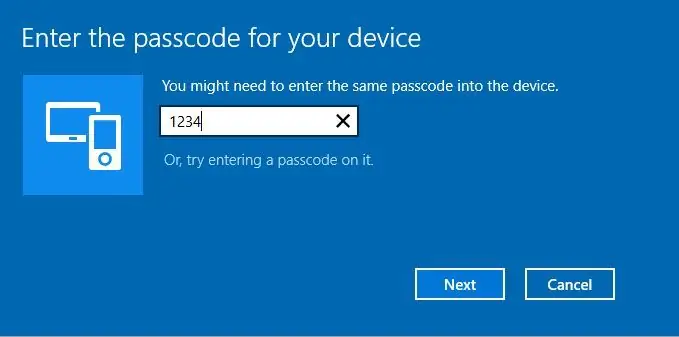
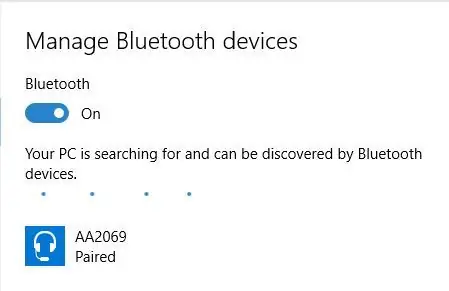
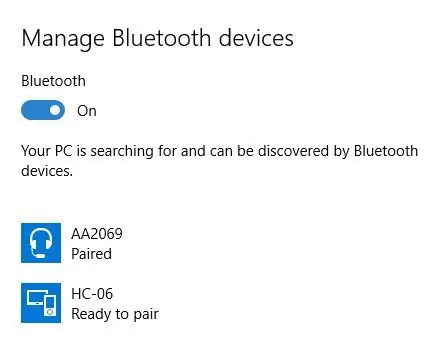
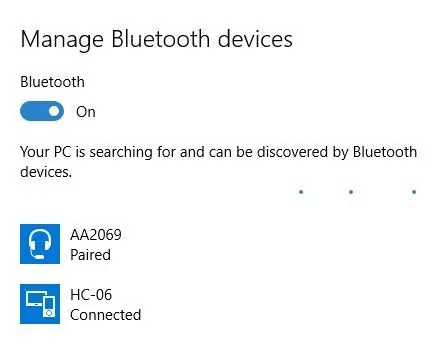
Para se të "flisni" me robotin, moduli bluetooth HC-06 duhet të "çiftohet" me kompjuterin tuaj.
Nëse kompjuteri juaj nuk ka dhëmb blu, atëherë duhet të blini dhe instaloni një dongle USB Bluetooth. Drejtuesit e nevojshëm gjenden brenda dongles. Thjesht futeni në prizë dhe ndiqni udhëzimet në ekran.
Sekuenca e mëposhtme supozon se jeni duke përdorur Microsoft Windows 10.
Klikoni me të majtën "Fillimi | Cilësimet | Pajisjet | Bluetooth". Ekrani juaj do të shfaqë statusin bluetooth të çdo pajisjeje që mund të lidhet. Pamja e ekranit poshtë-majtas tregon se kompjuteri aktualisht është në dijeni të disa kufjeve bluetooth.
Ndizni robotin. Moduli bluetooth HC-06 do të fillojë të pulsojë dhe pajisja do të shfaqet në dritaren bluetooth siç tregohet në shkrepjen e ekranit në qendër-poshtë.
Klikoni me të majtën "Gati për çiftim | Çifto" dhe futni fjalëkalimin "1234" siç tregohet në pamjen e sipërme të ekranit.
Klikoni me të majtën "Next" për të çiftuar pajisjen. Ekrani juaj tani duhet të jetë i ngjashëm me ekranin e poshtëm të djathtë i cili thotë "HC-06 i lidhur".
Hapi 7: Instalimi i Softuerit të Emulimit Terminal
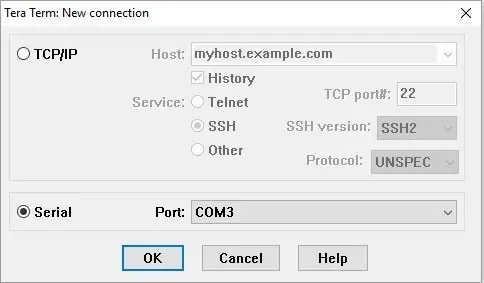
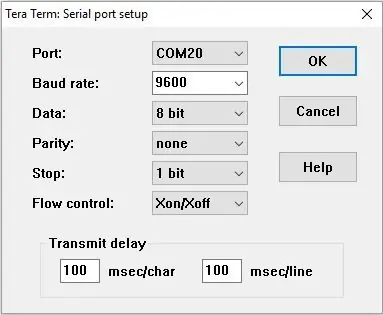
Në mënyrë që të "flisni" me robotin tuaj keni nevojë për një paketë softuerike të emulimit terminal qëllimi i së cilës është të lidhni tastierën tuaj me robotin dhe të dërgoni skedarë të kodit g në robot, përmes lidhjes bluetooth.
Zgjedhja ime e softuerit të emulimit terminal për këtë projekt është "Tera Term" pasi është shumë i konfigurueshëm. Softueri është falas për t’u përdorur dhe versioni i fundit është në dispozicion nga:
osdn.jp/projects/ttssh2/downloads/64798/term-4.90.exe
Klikoni dy herë "teraterm-4.90.exe" nga dosja juaj "Shkarkim" dhe ndiqni udhëzimet në ekran. Zgjidhni cilësimet e paracaktuara. Klikoni me të majtën "Serial" pastaj "OK" në ekranin e hapjes.
Konfigurimi i Teraterm
Para se të "flasim" me robotin, duhet të konfigurojmë "Teraterm":
Hapi 1:
Klikoni me të majtën "Setup | Terminal" dhe vendosni vlerat e ekranit në:
Madhësia e afatit:
- 160 x 48
- Mos-kontrolloni dy kutitë menjëherë më poshtë
Linja e re:
- Merrni: CR+LF
- Transmetoni: CR+LF
Lëreni pjesën tjetër të ekranit me vlerat e paracaktuara.
Kliko "OK"
Hapi 2:
Klikoni me të majtën "Setup | Window" dhe vendosni vlerat e ekranit në:
Klikoni "Anasjelltas" (ndryshon ngjyrën e sfondit të ekranit në të bardhë)
Lëreni pjesën tjetër të ekranit me vlerat e paracaktuara.
Kliko "OK"
Hapi 3:
Klikoni me të majtën "Setup | Font" dhe vendosni vlerat e ekranit në:
- Fonti: Droid Sans Mono
- Stili i shkronjave:: I rregullt
- Madhësia: 9
- Skenari: Perëndimor
Kliko "OK"
Hapi 4:
Klikoni me të majtën "Setup | Serial" dhe vendosni vlerat e ekranit në:
- Porti: COM20
- Shkalla Baud: 9600
- Të dhëna: 8 bit
- Pariteti: asnjë
- Ndalo: 1 bit
- Kontrolli i rrjedhës: asnjë
- Vonesa e transmetimit: 100 msec/char, 100 msec/line
Kliko "OK"
Mbyll ekranin e paralajmërimit "Nuk mund të hapet COM20"
Shënime:
- Dhëmbi im blu përdor COM20 për dërgimin e dhëmbit blu dhe COM21 për marrjen e dhëmbit blu. Numrat tuaj të portës me dhëmb blu mund të ndryshojnë.
- Vonesat e transmetimit janë për të ngadalësuar gjërat kur përdorni "File | Send …". Arduino duket se humbet linjat nëse provoni të shpejtoni gjërat. "Dosja | Dërgo …" duket e besueshme me vlerat e treguara, por mos ngurroni të eksperimentoni.
Hapi 5:
Klikoni me të majtën "Konfiguro | Ruaj konfigurimin …" dhe kliko me të majtën "Ruaj"
Mbyll Teraterm
Hapi 6:
Ndizni robotin tuaj. LED me dhëmb blu do të fillojë të ndizet.
Hapni Teraterm dhe prisni që mesazhi "COM20 - Tera Term VT" të shfaqet në këndin e sipërm të majtë të ekranit Teraterm. LED-i i dhëmbit blu tani duhet të jetë i qëndrueshëm
Shkruani "M100" pa thonjëza … duhet të shfaqet një menu. Numrat 19: dhe 17: që shfaqen në ekran janë kodet e shtrëngimit të dorës Xon dhe Xoff nga arduino..
Urime … roboti juaj tani është konfiguruar.
Hapi 8: Provoni Listat
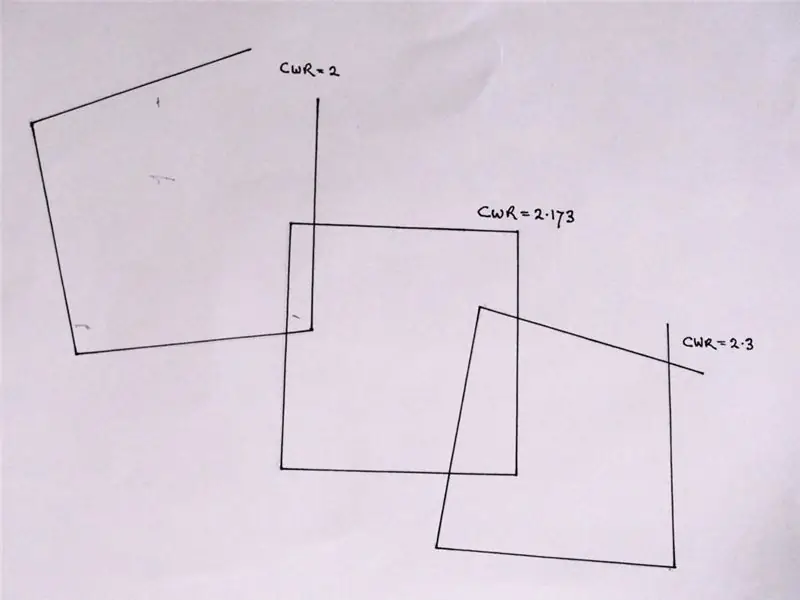
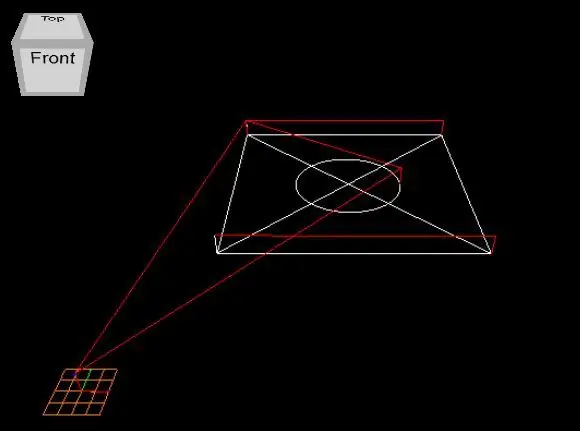
"Menyja" përmban dy tabela testimi.
T103 vizaton një katror të thjeshtë. Të gjitha qoshet duhet të takohen. Rregulloni konstantën CWR dhe rikompiloni kodin tuaj nëse nuk e bëjnë.
CWR teorike për modelin tim ishte CWR = 141/65 = 2.169. Fatkeqësisht qoshet nuk u takuan fare. Për të zvogëluar kohën e kalibrimit, unë vizatova dy sheshe… njëri me CWR = 2 dhe tjetri me CWR = 2.3. Nëse studioni foton e mësipërme do të shihni se skajet e një katrori janë "të hapura" ndërsa skajet e tjera "mbivendosen". Matni distancën nga njëra anë në tjetrën për secilin nga katrorët dhe kapni një fletë letre grafiku. Vizatoni një vijë horizontale me (në këtë rast) 30 ndarje të etiketuara 2.0 deri në 2.3. Duke përdorur një shkallë sa më të madhe të jetë e mundur, vizatoni distancën "mbivendosje" mbi vijën horizontale dhe distancën "e hapur" nën vijë. Lidhni këto dy pika me një vijë të drejtë dhe lexoni vlerën CWR në pikën ku vija diagonale pret aksin CWR. Për robotin tim kjo pikë CWR ishte 2.173 … një ndryshim prej 0.004 !!
T104 paraqet një tabelë testimi më komplekse.
Kodet g të Inkscape për këtë tabelë testi përmbahen në skedarin "test_chart.gnc". Parametrat "biarc" "I", "J" të treguar në kod janë shpërfillur të cilët përbëjnë rrethin e segmentuar.
Hapi 9: Krijimi i një skicë
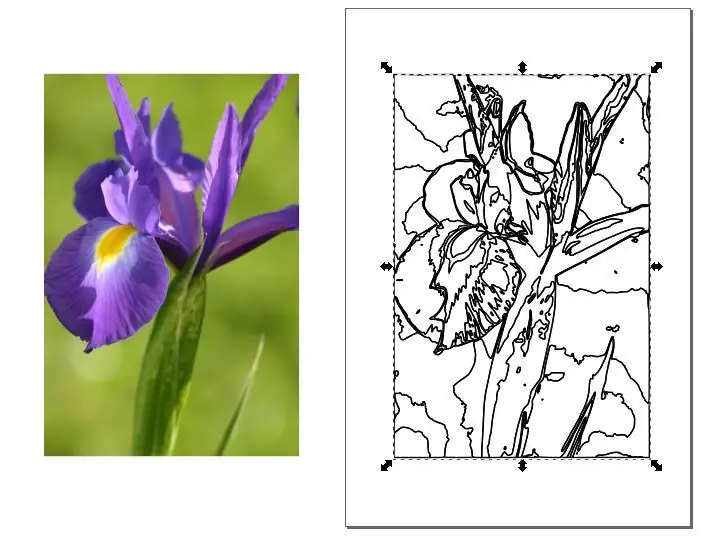
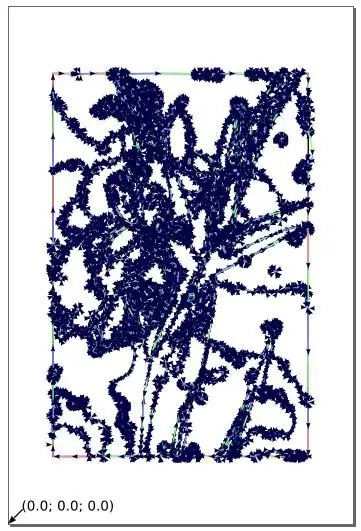
Procedura e mëposhtme përdor "Inkscape" dhe supozon se ne dëshirojmë të nxjerrim një lule nga një imazh i titulluar "flower.jpg".
Versioni Inkscape 0.91 vjen me shtesa gcode dhe mund të shkarkohet nga https://www.inkscape.org Klikoni "Shkarkimet" dhe zgjidhni versionin e duhur për kompjuterin tuaj.
Hapi 1: Hapni imazhin tuaj
Hapni Inkscape dhe zgjidhni "File | Open | flower.jpg".
Zgjidhni opsionet e mëposhtme nga ekrani që shfaqet:
Lloji i Importit të Imazhit: ………… Embed
- DPI e imazhit: ……………………. Nga skedari
- Mënyra e pasqyrimit të imazhit:… Asnjë
- Ne rregull
Hapi 2: Përqendroni imazhin
Klikoni F1 (ose mjetin e sipërm të majtë në shiritin anësor)
Klikoni imazhin … shigjetat do të shfaqen
Shtypni dhe mbani njëkohësisht çelësat tuaj "ctrl" dhe "shift", pastaj tërhiqni një shigjetë qoshe brenda, derisa të shfaqet skica e faqes. Imazhi juaj tani është në qendër.
Hapi 3: Skanoni imazhin tuaj
Zgjidhni "Rruga | Gjurmoni Bitmap" pastaj zgjidhni opsionet e mëposhtme nga ekrani që shfaqet:
- ngjyrat
- hiqni zgjedhjen e "skanimeve të pirgjeve"
- përsëris: përditëso … numrin e skanimit … përditëso
- klikoni OK kur jeni të kënaqur me numrin e skanimeve
Mbyllni dritaren që shfaqet duke klikuar X në këndin e sipërm të djathtë.
KUJDES: Mbani numrin e skanimeve në një minimum absolut për të zvogëluar kohën e komplotimit të robotit. Skicat e thjeshta janë më të mirat.
Hapi 4: Krijoni një skicë
Zgjidhni "Objekti | Plotësoni dhe godisni |". Do të shfaqet një pop-up me tre skeda menuje.
- Zgjidhni "Bojë për goditje" dhe klikoni në kutinë pranë X
- Zgjidhni "Plotësoni" dhe klikoni X
Mbyllni dritaren që shfaqet duke klikuar X në këndin e sipërm të djathtë. Një skicë tani është mbivendosur mbi imazhin
Çregjistroni imazhin tuaj duke klikuar jashtë faqes.
Tani klikoni brenda imazhit. Një mesazh "Imazhi: 512 x 768: i ngulitur në rrënjë", ose i ngjashëm, do të shfaqet në fund të ekranit tuaj.
Klikoni "fshini". Mbetet vetëm skica.
Hapi 5: Time-out
Koha për pak eksplorim.
Klikoni F2 (ose mjeti i dytë nga lart në shiritin anësor) dhe lëvizni kursorin mbi skicën. Vini re se si skica ndizet e kuqe kur kursori kalon nëpër shtigje të ndryshme.
Tani klikoni skicën. Vini re se si shfaqen një numër "nyjesh". Këto "nyje" duhet të konvertohen në koordinata të kodit g, por para se ta bëjmë këtë duhet të caktojmë një koordinatë reference në faqen tonë.
Hapi 6: Caktoni koordinatat e faqes
Shtypni F1 pastaj klikoni skicën.
Zgjidhni "Layer | Add Layer" dhe klikoni "Add" në dritaren që shfaqet. Zgjatjet e kodit g që do të përdorim kërkojnë të paktën një shtresë … edhe nëse është bosh!
Zgjidhni "Shtesat | Gcodetools | Pikat e Orientimit". Zgjidhni "Mënyra me 2 pika" nga dritarja që shfaqet dhe klikoni "Apliko".
Hiqni çdo mesazh paralajmërues.
Klikoni "Mbyll" për të mbyllur dritaren që shfaqet
Në këndin e poshtëm të majtë të faqes tuaj janë caktuar koordinatat "0, 0; 0, 0; 0, 0"
Hapi 7: Zgjidhni një mjet
Zgjidhni "Zgjerimet | Gcodetools | Biblioteka e mjeteve" dhe klikoni:
- kon
- Aplikoni
- NE RREGULL …. (për të pastruar paralajmërimin)
- Mbylle
Shtypni F1 dhe tërhiqni ekranin e gjelbër jashtë skicës së faqes.
Hapi 8: Rregulloni cilësimet e mjetit dhe ushqimit
Ky hap nuk kërkohet, por është përfshirë për plotësinë pasi tregon se si të ndryshoni cilësimet e "diametrit" dhe "ushqimit" të veglës nëse keni një makinë bluarëse.
Klikoni simbolin "A" në shiritin anësor, pastaj ndryshoni cilësimet e treguara në ekranin e gjelbër nga:
- diametri: nga 10 në diametër 3
- ushqimi: nga 400 në 200
Hapi 9: Gjeneroni kodin g
Shtypni F1
Zgjidhni imazhin
Zgjidhni "Shtesat | Gcodetools | Rruga drejt Gcode | Preferencat" dhe ndryshoni:
- Skedari: flower.ncg ……………………………………… (emri i skedarit të kodit g të kontrollit numerik)
- Drejtoria: C: / Përdoruesit / yourname / Desktop… (vendndodhja e ruajtjes për flower.ncg)
- Z Lartësia e Sigurt: 10
Pa lënë dritaren që shfaqet, zgjidhni skedën e menysë "Rruga për në Gcode" dhe klikoni:
- Aplikoni … (kjo mund të marrë shumë kohë … prisni !!)
- NE RREGULL ……. (hidhni poshtë çdo paralajmërim)
- Mbylle… (pasi të jetë krijuar kodi)
Nëse shqyrtoni skicën, ajo tani përbëhet nga shigjeta blu (imazhi i poshtëm).
Mbyll Inkscape.
Hapi 10: Verifikoni kodin tuaj
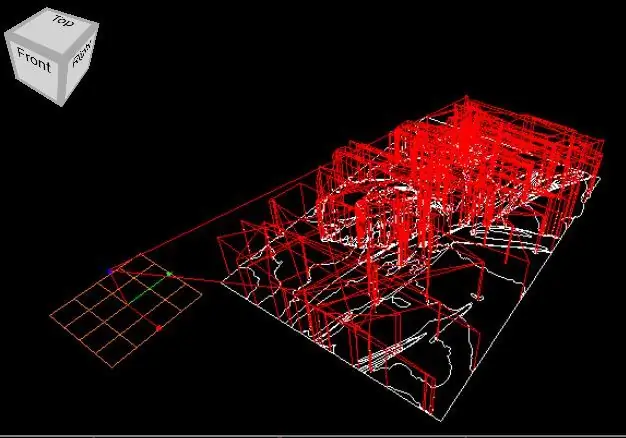
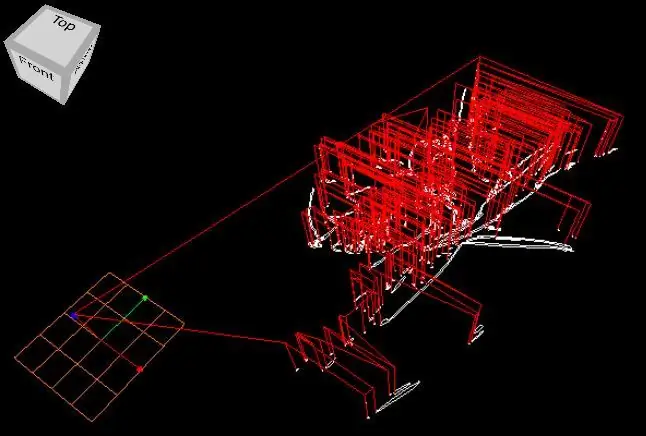
nraynaud.github.io/webgcode/ është një program online për vizualizimin e imazhit që do të krijojë g-godi juaj. Thjesht hidhni kodin tuaj g në panelin e majtë të imituesit dhe vizualizimi përkatës do të shfaqet në anën e djathtë të ekranit tuaj. Linjat e kuqe tregojnë rrugën e mjeteve dhe ngritësit e stilolapsave të robotëve.
Cilësimet "Rruga | Gjurmoni Bitmap" për imazhin më të lartë ishin:
- "Ngjyrat"
- "Skanimet: 8"
Cilësimet "Rruga | Gjurmoni Bitmap" për imazhin e poshtëm ishin:
- "Zbulimi i skajeve"
- "Pragu: 0.1"
Nëse nuk keni nevojë për detaje, gjithmonë krijoni një imazh të thjeshtë.
Hapi 11: Dërgimi i një skedari Inkscape tek Roboti
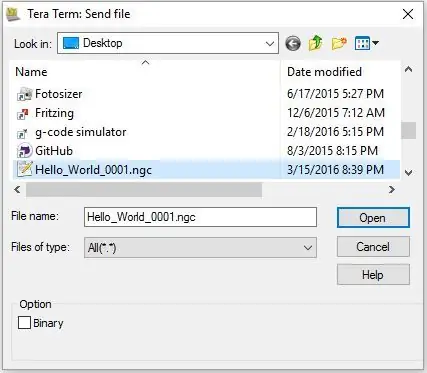
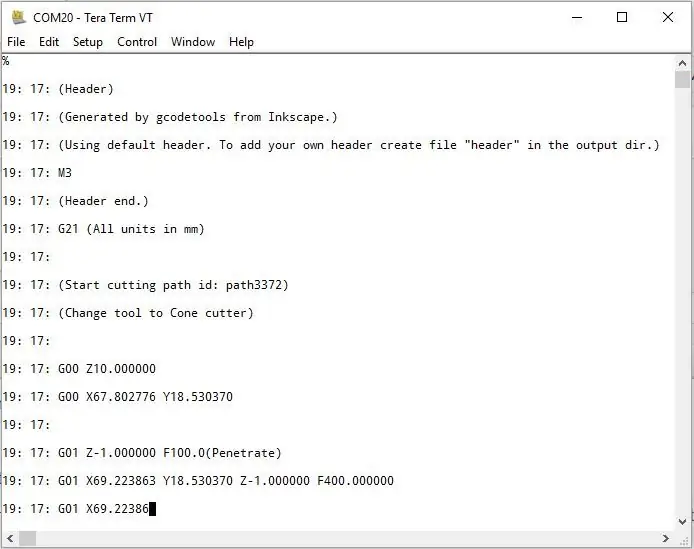
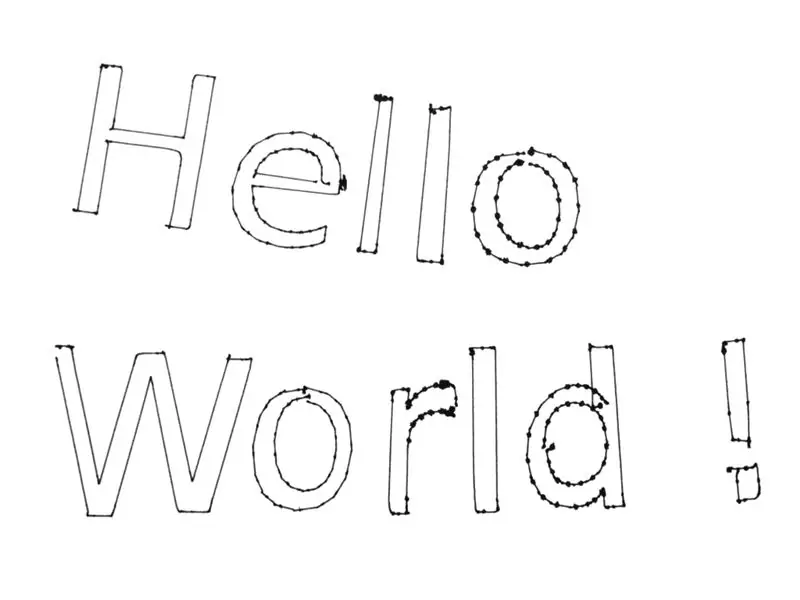
Le të supozojmë se duam t'i dërgojmë një skedar "Hello_World_0001.ngc" robotit.
Hapi 1
Ndizni robotin.
Vendoseni robotin në këndin e poshtëm të majtë të faqes së vizatimit dhe drejtojeni atë drejt orës 3. Ky është pozicioni fillestar i paracaktuar.
Hapni Teraterm dhe prisni derisa drita bluetooth të ndalojë së ndezuri. Kjo tregon që ju keni një lidhje.
Hapi 2
Kontrolloni që vlerat maksimale X dhe Y maksimale në skedarin që do të dërgoni do të përshtaten në faqe. Për shembull, "Hello_World_0001.ngc" i bashkangjitur tregon vlerën maksimale X që të jetë:
G00 X67.802776 Y18.530370
dhe vlera maksimale Y të jetë:
G01 X21.403899 Y45.125018 Z-1.000000
Nëse dëshironi që imazhi juaj të jetë më i madh se sa më sipër 67.802776 me 45.125018 mm, atëherë ndryshoni madhësinë e komplotit duke përdorur opsionet e mëposhtme të menysë:
M100
T102 S3.5
Kjo sekuencë komandash shfaq menunë, në mënyrë që të shihni kodet T, pastaj rrit madhësinë e figurës 3.5 herë (350%)
Hapi 2
Klikoni me të majtën "Skedari | Dërgoni skedarin …"
"Shfleto" për skedarin "Hello_World_0001.ngc".
Klikoni me të majtën "Hap". Tani skedari do t'i dërgohet robotit rresht pas rreshti.
Thatshtë kaq e thjeshtë … komplot i lumtur:)
Shënime:
- Të gjitha komandat MENU DUHET të jenë me shkronja të mëdha.
- Kodi 19: dhe 17: i treguar në foton e mësipërme janë kodet e shtrëngimit të duarve arduino (dhjetore) për "Xoff" dhe "Xon". Kolonat u shtuan për të përmirësuar pamjen vizuale. Një komandë Inkscape ndjek çdo "Xon".
- Asnjëherë nuk duhet të shihni dy koordinata X, Y në të njëjtën linjë. Nëse kjo ndodh, shtoni kohën e vonesës serike nga vlera e tyre aktuale prej 100mS për karakter. Vonesat më të shkurtra mund të funksionojnë…
- "Përshëndetje Botë!" grafiku tregon shenja të gabimit kumulativ. Ndryshimi i CWR duhet ta rregullojë këtë.
Klikoni këtu për të parë udhëzimet e mia të tjera udhëzuese.
Recommended:
Arduino e kontrolluar me anë të robotëve: 13 hapa (me fotografi)

Arduino i kontrolluar me robot robotik: Unë kam qenë gjithmonë i intriguar nga robotët, veçanërisht ata që përpiqen të imitojnë veprimet njerëzore. Ky interes më bëri që të përpiqem të krijoj dhe zhvilloj një këmbë robotike që mund të imitojë ecjen dhe vrapimin e njeriut. Në këtë Udhëzues, unë do t'ju tregoj
Komplotuesi i vezëve me bazë Arduino: 17 hapa (me fotografi)

Komplotuesi i vezëve me bazë Arduino: Një komplotues vezësh është një robot arti që mund të tërheqë objekte në formë sferike siç janë vezët. Ju gjithashtu mund ta përdorni këtë makinë për të vizatuar në topa ping pongu dhe topa golfi. Ju mund të përdorni imagjinatën tuaj me modelet që vendosni, për shembull mund të bëni
Komplotuesi CNC: 3 hapa

CNC Plotter: Ciao a tutti! Prima di tutto mi presento! Sono nuovo in Instructables.Sono Andrea Solari, 25 vjeç dhe sono laureato në ingegneria elettrica. In questi anni ho creato molti progetti personali, è giunto il momento di publlicarne alcuni! se sei intereson
Ndjekja e fytyrës dhe zbulimi i buzëqeshjes së robotëve të Halloween: 8 hapa (me fotografi)

Ndjekja e Fytyrës dhe Zbulimi i Buzëqeshjes Robotët e Halloween: Halloween po vjen! Ne vendosëm të ndërtonim diçka të lezetshme. Njihuni me robotët Ghosty dhe Skully. Ata mund të ndjekin fytyrën tuaj dhe e dinë kur buzëqeshni për të qeshur me ju! Ky projekt është një shembull tjetër i përdorimit të Aplikacionit iRobbie që konverton iPhone në
Komplotuesi i daulles CNC: 13 hapa (me fotografi)

CNC Drum Plotter: a.artikuj {font-size: 110.0%; font-weight: bold; font-style: italic; dekorimi i tekstit: asnjë; sfondi-ngjyra: e kuqe;} a.artikuj: rri pezull {sfond-ngjyra: e zezë;} Ky udhëzues përshkruan një komplotues A4/A3 të bërë nga një pjesë e pi plastike
